Libraryで再生する
AVIC-CQ910-DC/
AVIC-CL910-DC/
AVIC-CW910-DC/
AVIC-CZ910-DC/
AVIC-CQ910/
AVIC-CL910/
AVIC-CW910/
AVIC-CZ910
iPhoneやスマートフォンに保存されている音楽ファイルから、テンポや雰囲気が似ている曲を自動的に選曲して再生できます。
iPhoneやスマートフォンから再生できる音楽ファイルの種類については(➡ Libraryで再生できるファイルの種類 )をご確認ください。
-
iPhoneまたはスマートフォンを本機に登録していない場合は、登録を行ってください。➡ Bluetooth機器を登録する
-
iPhoneの場合は、OS標準のミュージックアプリで再生できる楽曲のみが再生対象となります。
1
 ボタンをタッチし、AVメニューを表示します
ボタンをタッチし、AVメニューを表示します
2 MCCにタッチします
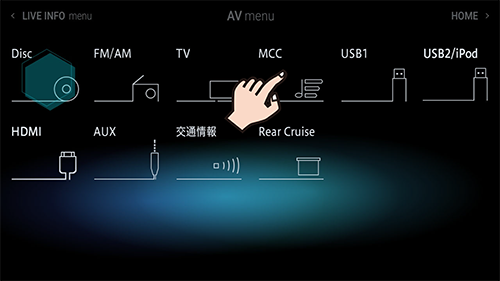
自動的にiPhoneまたはスマートフォンとBluetooth接続し、専用アプリ「ミュージッククルーズチャンネル2」を起動します。
3 Library にタッチします
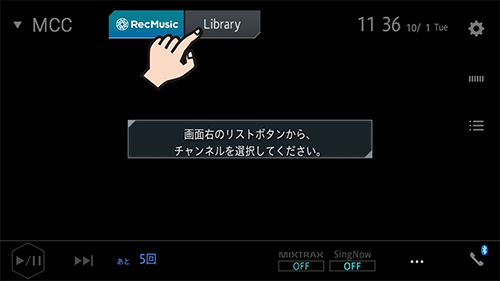
4
![]() にタッチします
にタッチします
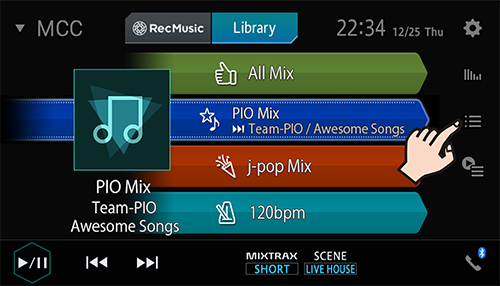
5曲を絞り込み、曲名またはリスト最上段のMixの項目にタッチします
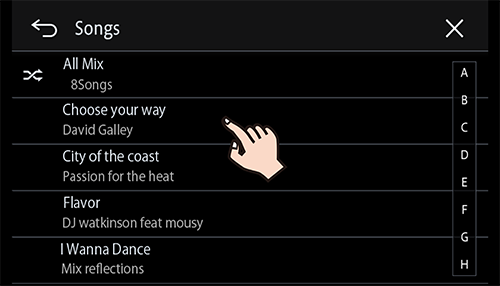
再生が開始します。
-
MCCはAVリストから選択することもできます。➡ AVソース画面から切り換える
-
スマートコマンダーを使ってMCCを選択することもできます。➡ AVソース画面でAVソースを選択する
-
本機とiPhoneやスマートフォンが別のプロファイルで接続しているときは、接続できない場合があります。その場合は、iPhoneやスマートフォンのすべてのプロファイルを切断してから接続してください。
-
iPhoneをお使いの方は、本機との通信許可を求めるメッセージが画面に表示された場合、「許可」をタップしてください。
-
iPodソースが有効になっているときは、ミュージッククルーズチャンネルの再生はできません。USB接続ケーブルに接続されているiPodを外してください。
-
リスト表示中に
 にタッチすると、再生画面に戻ります。
にタッチすると、再生画面に戻ります。 -
MIXTRAXモードのSHORT MixまたはLONG Mixで再生中の場合は、リストに表示されるトラックの並び順とは異なる順番で再生します。
-
何らかの理由により再生が始まらない場合や接続が切断された場合は、一時的にこれらの情報が表示されなくなる場合があります。一度AVソースをOFFにし、再度AVソースをミュージッククルーズチャンネルに切り換えると、正常な状態に復帰する場合があります。
-
緊急警報放送を受信すると、AVソースをTVに切り換えるかどうかを確認するメッセージが表示されます。緊急警報放送を視聴する場合ははいにタッチしてください。